只印2/1後的資料,先按篩選欄的依表單篩選,輸入>#2007/02/01#。然後套用。
然後,按遞增接著按進階篩選項鈕裡的指令。
日期設為遞增排序,套用後即可
剩下相關的字體大小都調整後,即可按OFFICE鈕去預覽列印或列印。
搶答時間:再列印鈕裡面只需要把頁數由1到3改為由2到3即可。
8-2以"表單"視窗的格式列印資料
開啟表單視窗選擇格式後即可重複動作去列印。
搶答時間:不能,需到表單視窗。
8-3利用"報表精靈"來建立報表
套用資料後,依項目分組
分別雙按日期與書籍名稱
以客戶名稱來排序
設定版面配置與樣式
選擇報表樣式
以月份銷售為名,即可建立報表
搶答時間:
一開始步驟同上,以日期為遞增排序開始
最後命名為"月報表(日期)"
8-4如何看懂報表的結構
報表設計視窗
8-5快速建立報表
點選它即可依照資料快速建立一個簡單的報表
8-6利用快速存取工具啟動列印功能
點選他們即可快速預覽列印或列印。
8-7Snapshot報表
為了方便在沒有安裝Access及印表機情況下能夠檢視報表,可用Snapshot匯出。
實力評量
一、選擇題
1.在版面設定交談中,無法使用加入頁碼。(1)
2.印2份含有3頁的報表,採用自動分頁,其列印順序1>2>3>1>2>3。(2)
3.當我們建立並儲存了一份報表時,其中資料式儲存在資料表。(3)
4.將報表儲存成*.snp格式,即可直接透過Viewer瀏覽。(2)
二、填充題
1.在Access列印資料或預覽列印,可以在按Office按鈕,從列印命令選單中選擇要執行的命令;或是在自訂快速存取工具列上新增列印或預覽列印鈕,爾後便能直接按該按鈕列印或預覽列印。
2.列印多份文件時,若希望列印文件能方便我們裝訂成冊,可在列印交談窗中勾選自動分頁功能。
三、問答題
1.報表精靈:需透過一個個視窗來完成
快速建立報表:快速建立一個簡單的報表
2.自動分頁:1>2>3>4>1>2>3>4>1>2>3>4
未自動分頁:1>1>1>2>2>2>3>3>3>4>4>4
四、實作題
除了租金以外,其他都要列印
將影片名稱分處層次,並依朝日期作為排序
大綱版面配置,採橫印效果
套用粗體樣式,命名為DVD報表
2.DVD報表儲存成Snapshot檔案格式,並命名為DVD報表。
3.點選即可查看






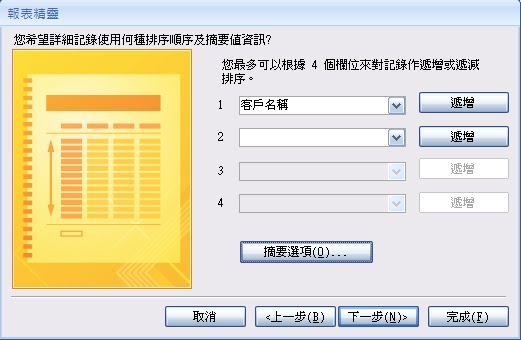















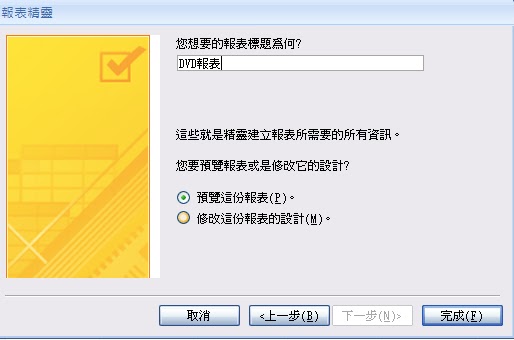


沒有留言:
張貼留言